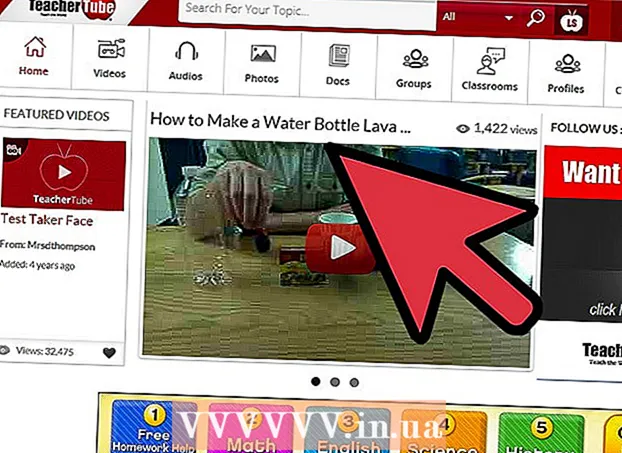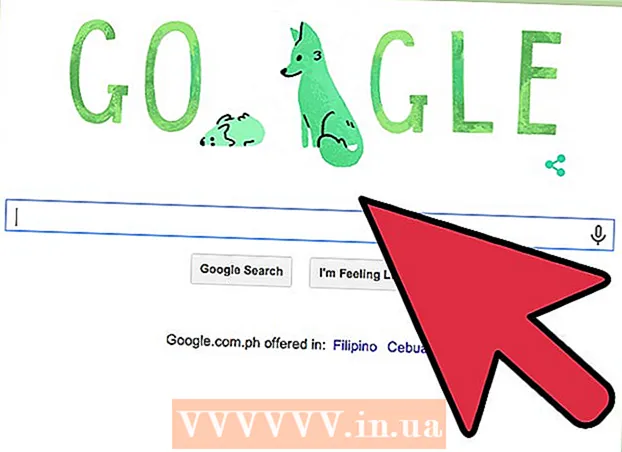مؤلف:
Charles Brown
تاريخ الخلق:
3 شهر فبراير 2021
تاريخ التحديث:
2 تموز 2024

المحتوى
يعلمك هذا المقال كيفية تثبيت المكونات الإضافية لبرنامج Adobe After Effects. ما لم يكن للمكون الإضافي After Effects إرشادات التثبيت الخاصة به ، يمكنك عادةً تثبيت مكون إضافي عن طريق نسخ الملف إلى مجلد المكون الإضافي Adobe After Effects. توضح لك الخطوات التالية كيفية تنزيل مكون إضافي ونسخه إلى مجلد المكون الإضافي After Effects.
لتخطو
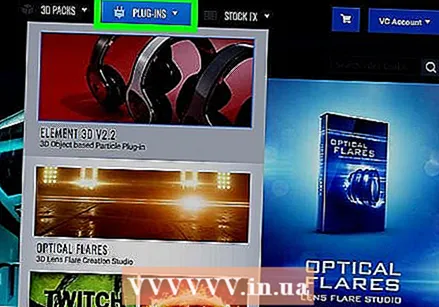 تنزيل البرنامج المساعد. بعض المكونات الإضافية مجانية ، والبعض الآخر يكلف مالًا. هناك عدد من مواقع الويب حيث يمكنك تنزيل مكونات After Effects الإضافية ، بما في ذلك videocopilot.net و aescripts.com ومكونات Adobe الخارجية. حدد مكونًا إضافيًا ثم انقر فوق ارتباط التنزيل لتنزيل المكون الإضافي.
تنزيل البرنامج المساعد. بعض المكونات الإضافية مجانية ، والبعض الآخر يكلف مالًا. هناك عدد من مواقع الويب حيث يمكنك تنزيل مكونات After Effects الإضافية ، بما في ذلك videocopilot.net و aescripts.com ومكونات Adobe الخارجية. حدد مكونًا إضافيًا ثم انقر فوق ارتباط التنزيل لتنزيل المكون الإضافي. - عادةً ما يتم تنزيل المكونات الإضافية لـ After Effects كملفات ZIP.
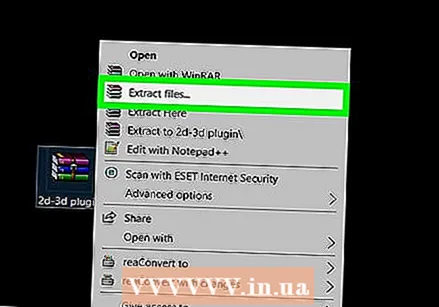 افتح ملف ZIP. انقر نقرًا مزدوجًا فوق ملف ZIP لاستخراج محتوياته وفتحها. يمكن العثور على الملفات التي تم تنزيلها في مجلد التنزيلات افتراضيًا.
افتح ملف ZIP. انقر نقرًا مزدوجًا فوق ملف ZIP لاستخراج محتوياته وفتحها. يمكن العثور على الملفات التي تم تنزيلها في مجلد التنزيلات افتراضيًا. 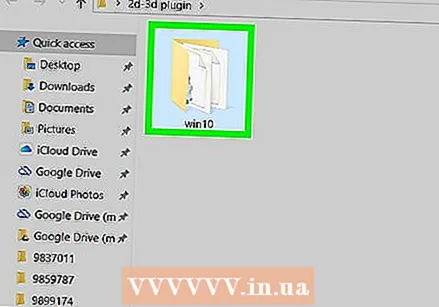 افتح المجلد المطابق لجهاز الكمبيوتر ونظام التشغيل الخاص بك. عادةً ما يحتوي ملف ZIP الخاص بالمكون الإضافي After Effect على عدة مجلدات تحتوي على ملفات لكل نظام تشغيل مختلف. على سبيل المثال ، سترى مجلدات مثل "Windows plugin 32-bit" أو "Windows plugin 64-bit" أو "Mac plugin 32-bit" أو "Mac plugin 64-bit" في مجلد ZIP.
افتح المجلد المطابق لجهاز الكمبيوتر ونظام التشغيل الخاص بك. عادةً ما يحتوي ملف ZIP الخاص بالمكون الإضافي After Effect على عدة مجلدات تحتوي على ملفات لكل نظام تشغيل مختلف. على سبيل المثال ، سترى مجلدات مثل "Windows plugin 32-bit" أو "Windows plugin 64-bit" أو "Mac plugin 32-bit" أو "Mac plugin 64-bit" في مجلد ZIP. 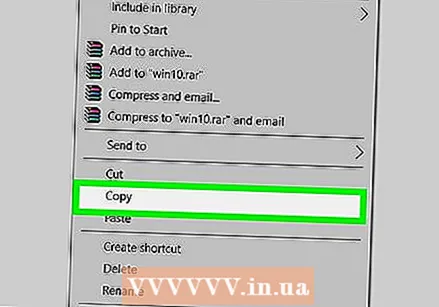 انسخ المكون الإضافي إلى سطح المكتب الخاص بك. يمكنك سحب الملف إلى سطح المكتب ، أو يمكنك النقر بزر الماوس الأيمن فوق ملف المكون الإضافي وتحديد "نسخ" ثم النقر بزر الماوس الأيمن فوق سطح المكتب وتحديد "لصق".
انسخ المكون الإضافي إلى سطح المكتب الخاص بك. يمكنك سحب الملف إلى سطح المكتب ، أو يمكنك النقر بزر الماوس الأيمن فوق ملف المكون الإضافي وتحديد "نسخ" ثم النقر بزر الماوس الأيمن فوق سطح المكتب وتحديد "لصق". 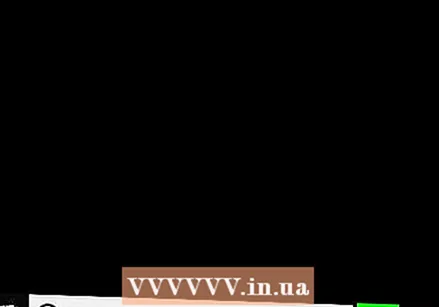 افتح نافذة مستكشف جديدة
افتح نافذة مستكشف جديدة  انتقل إلى مجلد الإضافات After Effects. في Windows ، يوجد مجلد Adobe After Effects عادةً في المجلد C: Program Files Adobe Adobe After Effects Support Files Plug-ins. على جهاز Mac ، ستجد عادةً مكونات إضافية التطبيقات / Adobe After Effects / المكونات الإضافية.
انتقل إلى مجلد الإضافات After Effects. في Windows ، يوجد مجلد Adobe After Effects عادةً في المجلد C: Program Files Adobe Adobe After Effects Support Files Plug-ins. على جهاز Mac ، ستجد عادةً مكونات إضافية التطبيقات / Adobe After Effects / المكونات الإضافية. 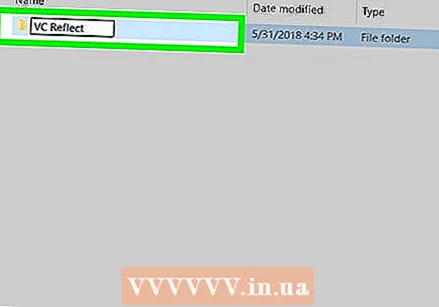 قم بإنشاء مجلد جديد للمكوِّن الإضافي. في مجلد المكون الإضافي After Effects ، انقر بزر الماوس الأيمن وحدد "جديد" ثم انقر فوق "مجلد جديد". امنح المجلد نفس اسم المكون الإضافي. على سبيل المثال ، إذا كان المكون الإضافي الذي تقوم بتثبيته يسمى VC Reflect ، فقم بتسمية المجلد "VC Reflect".
قم بإنشاء مجلد جديد للمكوِّن الإضافي. في مجلد المكون الإضافي After Effects ، انقر بزر الماوس الأيمن وحدد "جديد" ثم انقر فوق "مجلد جديد". امنح المجلد نفس اسم المكون الإضافي. على سبيل المثال ، إذا كان المكون الإضافي الذي تقوم بتثبيته يسمى VC Reflect ، فقم بتسمية المجلد "VC Reflect". - إذا كنت تستخدم جهاز Mac بدون زر الماوس الأيمن أو باستخدام لوحة التتبع ، فيمكنك النقر فوق المجلد بإصبعين لإجراء نقرة بزر الماوس الأيمن.
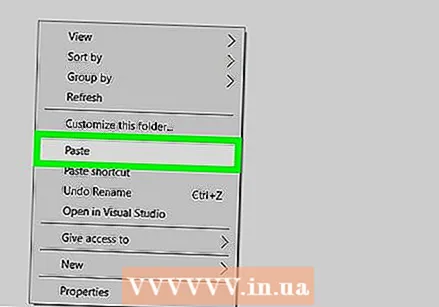 انسخ المكون الإضافي إلى المجلد الجديد. اسحب ملف المكون الإضافي After Effects من سطح المكتب إلى المجلد الجديد ، أو إذا نسخت الملف مسبقًا ، فانقر بزر الماوس الأيمن وحدد "لصق" لنسخ ملف المكون الإضافي إلى المجلد الجديد. في المرة التالية التي تبدأ فيها تشغيل After Effects ، يمكنك الوصول إلى المكون الإضافي من قائمة التأثيرات في شريط القائمة أعلى الشاشة.
انسخ المكون الإضافي إلى المجلد الجديد. اسحب ملف المكون الإضافي After Effects من سطح المكتب إلى المجلد الجديد ، أو إذا نسخت الملف مسبقًا ، فانقر بزر الماوس الأيمن وحدد "لصق" لنسخ ملف المكون الإضافي إلى المجلد الجديد. في المرة التالية التي تبدأ فيها تشغيل After Effects ، يمكنك الوصول إلى المكون الإضافي من قائمة التأثيرات في شريط القائمة أعلى الشاشة. - إذا كان After Effects مفتوحًا وقيد التشغيل بالفعل ، فستحتاج إلى حفظ عملك وإعادة تشغيل البرنامج قبل أن تتمكن من استخدام المكون الإضافي After Effects.